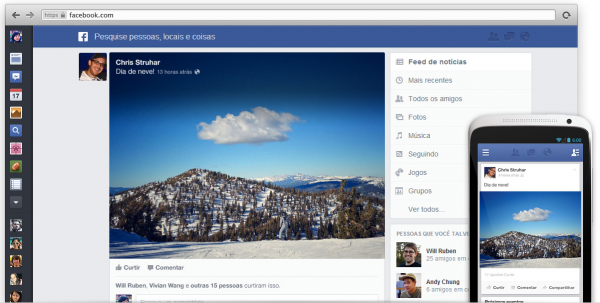09/03/2013
Erro 404: o Baixaki revela o Windows 9
Gestos, holografia e tudo mais que existirá no próximo sistema operacional da Microsoft.
 (Fonte da imagem: Baixaki/Tecmundo)
(Fonte da imagem: Baixaki/Tecmundo)




 (Fonte da imagem: Baixaki/Tecmundo)
(Fonte da imagem: Baixaki/Tecmundo)
Atenção: este artigo contém GIFs animados que podem demorar para serem carregados.
No dia 26 de outubro, a Microsoft finalmente colocou o Windows 8 no mercado. Isso aconteceu três anos após o lançamento do Windows 7, mas os primeiros rumores sobre esse sistema operacional já haviam começado muito antes. E, agora, o mesmo pode ser feito com o Windows 9, pois já começamos a receber algumas informações de nossas fontes secretas ligadas à Microsoft.
Mas o que será que teremos de revolucionário na próxima versão do sistema operacional? Você ficará sabendo de tudo logo em seguida, mas antes é preciso dizer que todos os recursos mostrados já estão sendo testados nos laboratórios de Redmond. Vale dizer também que, como se tratam de testes iniciais, é bem comum que erros estejam ocorrendo. Como será que estão os testes?
Controlando apps pela retina
Já pensou como seria mais fácil se você pudesse abrir algum aplicativo sem precisar clicar sobre atalhos ou utilizar teclas do teclado? Pois os primeiros testes do Windows 9 foram realizados com um novo mecanismo capaz de identificar a movimentação dos usuários e interpretá-la como comandos enviados para o computador.

(Fonte da imagem: Baixaki/Tecmundo)
Por exemplo, quando alguém quiser abrir o Microsoft Word, bastará desenhar um “W” com a cabeça, sempre se lembrando de olhar para a câmera que funciona como um sensor dos movimentos. Ainda são necessários muitos ajustes para que os sistemas funcionem do modo como é esperado, pois algumas falhas ainda estão ocorrendo com certa frequência.
Em um total de 45 testes com usuários diferentes, 58% resultaram em torcicolos muito fortes nas pessoas, 12% resultaram em brincos perdidos e os outros 30% não conseguiram entender a proposta. Quanto ao funcionamento do modo de reconhecimento de movimentos, a eficiência ainda está abaixo do que se esperava — sem revelações mais concretas até o momento.
Interface 3D
Quem utiliza o Ubuntu já sabe bem como é o funcionamento deste tipo de sistema, mas os fãs do Windows terão que esperar até a chegada do Windows 9 para isso. Estamos falando de interfaces tridimensionais, que permitem a utilização de múltiplas áreas de trabalho e uma grande quantidade de janelas abertas ao mesmo tempo. Parece incrível, não?

(Fonte da imagem: Baixaki/Tecmundo)
Seria, não fosse aquele velho problema de sempre: as pessoas demoram para se acostumar com coisas novas. Em um primeiro momento, todos os que testaram a nova tecnologia se empolgaram com a possibilidade de abrir 25 aplicativos ao mesmo tempo e deixar um navegador aberto em cada face do sistema operacional — podem ser configuradas até 8 faces.
Mas a euforia acaba prejudicando o sistema. Além de fazer com que os usuários realmente se perdessem em meio a tantas telas e opções, também foi bem comum ver computadores explodindo por causa da sobrecarga de tarefas e processadores derretendo em instantes pelo mesmo motivo.
Holografia tátil
Tente se lembrar dos filmes do Homem de Ferro e das cenas em que Tony Stark estava “brincando” com peças holográficas para desenvolver seus projetos. Pois o Windows 9 terá algumas funções bem parecidas. Isso mesmo, com o próximo grande lançamento da Microsoft será possível jogar paciência de um modo muito mais interativo, além de o SO oferecer uma série de outras possibilidades.

(Fonte da imagem: Baixaki/Tecmundo)
Escritores poderão amassar suas folhas virtualmente e jogá-las em um lixo digital quando não gostarem de seus textos. Arquitetos terão muito mais realismo na hora de utilizar seus compassos na holografia de seus computadores — além de poderem andar por dentro de seus projetos. E isso é só o começo, pois muito ainda pode existir.
Mas é claro, ainda estamos falando de algo muito inicial. Por enquanto, o mais perto que os engenheiros de software chegaram da holografia tátil foi a projeção de imagens em locais pouco usuais. OK, sejamos sinceros. Tudo o que aconteceu até agora foi uma simulação de barriga dos Teletubbies.
Ecossistema vivo
Com o Windows 8, a Microsoft está tentando criar um ecossistema mais completo, colocando smartphone, computador e nuvens em uma única estrutura para os consumidores. Mas no Windows 9 isso vai ficar ainda mais completo. A empresa de Redmond tem planos para fazer com que casas inteiras sejam equipadas com o sistema operacional — até geladeiras e máquinas de lavar.

(Fonte da imagem: Baixaki/Tecmundo)
Uma casa-modelo está em fase de testes nos Estados Unidos, sendo que todos os eletrônicos e eletrodomésticos são operados pelo Windows 9. Nos últimos testes, os engenheiros da Microsoft conseguiram fazer com que um celular pudesse controlar uma lava-louças, todo o sistema de som e também uma dúzia de luzes de Natal com apenas um app.
Infelizmente não é possível saber se há mais avanços nesse campo, pois os últimos funcionários da Microsoft que entraram na casa-modelo nunca mais saíram. Não que eles tenham morrido ou algo parecido, mas é que a casa acabou convencendo todos a ficarem lá dentro. Os engenheiros agora precisam reprogramar o Windows 9 para que ele não domine a mente dos usuários.
Geração Apocalipse: por que o Windows 8 pode ser uma bomba
Descubra quais são os recursos e lendas que podem decretar o fracasso da nova plataforma da Microsoft antes mesmo dela ser lançada.
 Imagem criada pelo Baixaki que rodou o mundo como sendo a divulgação oficial da Microsoft. (Fonte da imagem: Fábio Jordan/Tecmundo)
Imagem criada pelo Baixaki que rodou o mundo como sendo a divulgação oficial da Microsoft. (Fonte da imagem: Fábio Jordan/Tecmundo)
 (Fonte da imagem: Geeky Gadgets)
(Fonte da imagem: Geeky Gadgets)
 AmpliarA diferença nas interfaces do Windows 7 e Windows 8. (Fonte da imagem: Baixaki/Tecmundo)
AmpliarA diferença nas interfaces do Windows 7 e Windows 8. (Fonte da imagem: Baixaki/Tecmundo)

 (Fonte da imagem: Divulgação/Microsoft)
(Fonte da imagem: Divulgação/Microsoft)
 Imagem criada pelo Baixaki que rodou o mundo como sendo a divulgação oficial da Microsoft. (Fonte da imagem: Fábio Jordan/Tecmundo)
Imagem criada pelo Baixaki que rodou o mundo como sendo a divulgação oficial da Microsoft. (Fonte da imagem: Fábio Jordan/Tecmundo)
Estamos muito próximos de conhecer o Windows 8 Consumer Preview – versão que seria um Beta da mais recente plataforma. Com a disponibilização dessa edição, que deve aparecer na MWC 2012, ficaremos a um passo de conferir aquilo que realmente o Windows 8 tem a oferecer.
Rumores sobre essa nova versão não faltam – você, que acompanha o Tecmundo, deve ter percebido isso com as inúmeras notícias que publicamos. Mas será que o novo sistema operacional da empresa de Redmond vai atender às nossas expectativas? Ou ele não passará de mais uma “bomba” da Microsoft?
Os recursos inovadores prometidos formam uma longa lista. Contudo, tantas novidades podem pesar tanto para o lado positivo como para o negativo. Mudar demais, às vezes, pode causar estranheza e assustar as pessoas. Além disso, existe uma “lenda virtual” de que os SOs da Microsoft alternam entre edições boas e ruins.
Por esses e outros motivos, os quais nós resolvemos debater neste artigo de maneira mais bem-humorada, muitos entusiastas de tecnologia, defensores dos pinguins e comedores de maçã dão como certo o fracasso do Windows 8.
Um bom, outro ruim
Se você é um usuário de computador mais experiente e usa o Windows há muitos anos, já deve ter ouvido falar em uma velha história de que as versões dessa plataforma intercalam sistemas bons e ruins. Assim, se a edição passada obteve sucesso e conquistou o público, a próxima é garantia de decepção.
 (Fonte da imagem: Geeky Gadgets)
(Fonte da imagem: Geeky Gadgets)
Embora isso seja encarado por muitos apenas como uma lenda, o histórico de lançamentos do SO está aí para reforçar esse “mito”. O Windows 98 surgiu como um sistema realmente inovador para a época e dominou o mercado. O Windows 2000 foi outra versão que prometeu muito, mas não agradou tanto como seu antecessor.
Essa variação de qualidade fica mais evidente nas edições mais recentes. O próprio site da Microsoft, antes do anúncio da descontinuação do Windows XP, promovia páginas que incentivavam as pessoas a trocarem o XP pelo Windows 7 – jogando o Vista para escanteio sem qualquer remorso.
Se essa sina continuar, podemos esperar um fracasso do Windows 8, já que a versão anterior tem alcançado números expressivos de usuários e ótimas críticas. Tendo como base tal fato, supersticiosos, videntes e palpiteiros de plantão têm certeza que a nova plataforma irá entrar pelo cano.
Novidades demais?
Pelo o que temos acompanhado na mídia, entre rumores e informativos oficiais, a lista de novidades do Windows 8 é grande – são no mínimo 17 recursos novos ou reformulados relevantes. Entre eles, os que mais ganharam destaque foram a interface Metro, o Painel de Controle, o Gerenciador de Tarefas, a aparência do Windows Explorer e a Windows Store.
 AmpliarA diferença nas interfaces do Windows 7 e Windows 8. (Fonte da imagem: Baixaki/Tecmundo)
AmpliarA diferença nas interfaces do Windows 7 e Windows 8. (Fonte da imagem: Baixaki/Tecmundo)
Sem dúvida, a parte que mais chama atenção nisso tudo é a renovação das interfaces do próprio sistema e do seu gerenciador de arquivos. Embora tenha resquícios do visual do Windows 7 em um de seus modos de uso, a mudança na aparência da nova seção da plataforma é drástica.
Por exemplo, o relato de que o botão Iniciar deixará de existir espantou muita gente. E não é por menos: com tantas alterações na sua interface, é bem possível que você se sinta mais perdido que cego em tiroteio ao ligar o Windows 8 pela primeira vez.
Outra notícia que gerou uma indignação generalizada foi a possibilidade da mais recente edição do SO não oferecer suporte para a personalização da Área de trabalho. Se isso se confirmar, você pode pegar todo o seu acervo de wallpapers, temas e protetores de tela e pressionar a tecla “Delete”.
O Internet Explorer 10 é outro recurso que causou estranheza para muitas pessoas. A forma de navegar com ele pode ser incômoda em um primeiro contato – apesar de ter sido desenvolvida para proporcionar uma experiência mais prática e imersiva. Confira aqui o que achamos do novo IE.

Não devemos esquecer que há algo ainda mais obscuro entre as ferramentas do Windows 8: a Microsoft poderá controlar todos os programas do seu PC remotamente. A empresa afirma que o mecanismo visa travar ações maliciosas ou softwares com falhas baixados da Windows Store, mas a hipótese mais aceita entre os populares é que os Illuminati estão infiltrados em Redmond.
Focado em telas sensíveis ao toque
A Microsoft deixou claro há muito tempo que um dos focos de desenvolvimento do Windows 8 são os aparelhos com telas sensíveis ao toque. Se levarmos em consideração que a empresa já possui um SO específico para smartphones, podemos concluir, sem muito esforço, que a ideia é usar a nova plataforma nos tablets – o novo aparelho “queridinho” do mercado.
Essa deliberada intenção da empresa em atingir uma fatia de mercado em ascensão faz com que alguns consultores acreditem que a nova plataforma seja irrelevante para computadores. De acordo com o relatório da IDC, o Windows 8 busca oferecer “o melhor de dois mundos”, sendo adequado tanto para PCs como para dispositivos portáteis.
 (Fonte da imagem: Divulgação/Microsoft)
(Fonte da imagem: Divulgação/Microsoft)
Nessa tentativa de agradar a gregos e troianos, a Microsoft transformou o Windows 8 em um bom produto para tablets, mas ruim para computadores. Em meio a toda essa discussão, uma coisa é certa: você pode ir preparando o seu bolso, pois tablets com Windows 8 serão uma facada na sua carteira.
As especulações apontam preços que vão de US$ 599 (R$ 1.140) a US$ 899 (R$ 1.700), o que tornaria esses dispositivos mais caros que o iPad 2 – que custa a partir de US$ 499 (R$ 950) nos Estados Unidos.
Mais sobre o Windows 8
Como você deve ter percebido, este texto abordou as dúvidas e as desconfianças sobre o Windows 8 de uma maneira mais extrovertida. Brincadeiras à parte, não podemos sacramentar a ineficiência de um sistema sem ele ser finalizado. Você pode ter uma prévia do que poderá encontrar na nova edição da plataforma por meio doWindows 8 Developer Preview.
Clique aqui para saber as nossas primeiras impressões sobre essa versão antecipada e aqui para descobrir como é passar uma semana usando apenas ela. Caso você queira ficar mais por dentro das notícias sobre o futuro SO da Microsoft, confira os artigos abaixo:
- 8 recursos que podem garantir o sucesso do Windows 8
- Windows Store: conheça mais detalhes
- Windows 8 vai contar com melhorias na conectividade 3G, 4G e Wi-Fi
- Windows 8 vai guardar seus dados mesmo se o disco apresentar problemas
- Mensagem da Microsoft levanta ainda mais dúvidas sobre tablets com Windows 8
- 9 motivos por que você vai querer um tablet com Windows 8
.....
Quais são as suas expectativas para o Windows 8? Você acha que a nova versão do sistema operacional corresponderá às nossas necessidades? Essa edição conseguirá quebrar a lenda em torno de plataformas boas e ruins que rondam os produtos da Microsoft? Participe deixando seu comentário.
15 curiosidades sobre o Windows 8 [infográfico]
Recém-lançada, a versão Consumer Preview do Windows 8 está cheia de curiosidades e inovações. Confira o infográfico que preparamos sobre o assunto.
![Infográfico - 15 curiosidades sobre o Windows 8 [infográfico] Infográfico - 15 curiosidades sobre o Windows 8 [infográfico]](http://www.tecmundo.com.br/imagens//2012/3/infograficos/20398/infografico-tecmundo-203980.jpg?v=38)
![Infográfico - 15 curiosidades sobre o Windows 8 [infográfico] Infográfico - 15 curiosidades sobre o Windows 8 [infográfico]](http://www.tecmundo.com.br/imagens//2012/3/infograficos/20398/infografico-tecmundo-203980.jpg?v=38)
Se depender do sucesso que a versão Beta do Windows 8 ― batizada de Consumer Preview ― está fazendo, não demorará muito para que o novo sistema da Microsoft alcance a meta de 4,5 bilhões de usuários espalhados pelo mundo. Prova disso é a marca de 1 milhão de downloadsem apenas 24 horas depois do lançamento do SO.
Inovações não faltam nesta nova versão. Para começar, essa é a mudança visual mais radical que o Windows já teve. Nunca antes o sistema havia sido preparado especialmente para dispositivos com tela touchscreen e, por isso, sua aparência teve que ser adaptada para facilitar o uso. Uma das alterações mais espantosas é, sem dúvida, a eliminação do Menu Iniciar, componente que surgiu com o Windows 95.
E se levarmos em conta apenas o Windows 8, os números não deixam de surpreender. Para ter um alcance global maior, o sistema conta com suporte para 109 idiomas e, desde a versão anterior (Developer Preview), foram mais de 100 mil alterações de códigos realizadas para o novo release. Além disso, o novo sistema de arquivos do Windows 8 (ReFS) é capaz de trabalhar com arquivos de até 16 exbibytes, que equivalem a cerca de 687 milhões de discos Blu-ray.
A segurança também está maior nesta versão. As equipes de desenvolvimento do sistemaaperfeiçoaram o processo de boot e fizeram até mesmo modificações no kernel do sistema para que o computador do consumidor tenha menos chances de ser infectado por malware.
08/03/2013
Dez coisas que você precisa saber antes de comprar um notebook
Pensando em comprar um laptop, mas não sabe por onde começar? Confira dez dicas do portal Baixaki para comprar o melhor computador portátil.
O ano de 2013 já entrou em seu segundo mês e o ritmo de férias aos poucos vai se desfazendo com a proximidade do início das aulas e profissional. Muitas pessoas aproveitam essas datas para fazer um investimento que contribua para sua carreira ou ajude nos estudos. É quando decidem comprar um notebook.
Mas você sabe o que analisar na hora de comprar um laptop? A cada ano, mais e mais modelos são lançados no mercado, cada um com configurações e características diferenciadas. E isso é refletido no preço.
O problema é que muita gente pauta essa escolha a partir do valor do aparelho. Em busca de um notebook barato, vários itens importantes são deixados de lado em troca da melhor oferta e o resultado é um aparelho que fica aquém do necessário para desempenhar suas tarefas.
E o inverso também é verdadeiro. Por mais que na maioria dos casos os computadores mais caros realmente possuam uma boa configuração, pode ser que ela esteja muito acima do que é preciso para você. Isso sem falar dos laptops medianos que são vendidos acima do preço.

Para ajudá-lo na difícil missão de comprar um notebook, o portal Baixaki fez esta lista com as dez coisas que você precisa saber antes de sair às compras.
Atenção: Pode ser que para o usuário mais experiente os itens apresentados pareçam repetitivos e básicos, mas é bom lembrar que nem todo mundo sabe quais itens avaliar e esta lista é feita especialmente para esse tipo de pessoa.
Dica 1 - Tela
A primeira coisa a ser analisada é o tipo de tela. O mais comum de ser encontrado nos notebooks é o LCD, enquanto os mais novos já possuem a tecnologia LED equipada.
 A diferença básica entre as duas é a qualidade da imagem. A primeira utiliza uma luz traseira (backlight) de cor branca, o que pode resultar em uma taxa de contraste menor se comparada com as LEDs, que fazem uso de iluminação independente que deixa a tela com mais brilho e cores mais vivas.
A diferença básica entre as duas é a qualidade da imagem. A primeira utiliza uma luz traseira (backlight) de cor branca, o que pode resultar em uma taxa de contraste menor se comparada com as LEDs, que fazem uso de iluminação independente que deixa a tela com mais brilho e cores mais vivas.
Outro fator que deve influenciar bastante na hora de definir o tipo de tela é o consumo de bateria. Os visores de LCD gastam mais energia por causa da lâmpada utilizada em seu backlight, que se estende por toda a tela. Enquanto isso, as LEDs fazem uso de uma série de pequenas lâmpadas e, portanto, consomem menos.
Essa diferença também é sentida no bolso. As telas de cristal líquido são populares, mais baratas. Já os notebooks com telas LED já são mais difíceis de serem encontrados e geralmente possuem uma configuração elevada, o que aumenta também seu preço.
Você pode saber mais sobre as diferenças entre o funcionamento dos tipos de tela nestes dois artigos do portal Baixaki:
Tamanho é documento

Ok, você já se decidiu sobre o tipo de tela. Mas e o tamanho? Tenha sempre em mente que, quanto maior o visor, maior o notebook. Então, antes de tomar qualquer decisão, saiba exatamente para qual finalidade você vai utilizá-lo.
Se você é alguém que está sempre em movimento e quer um laptop por causa de sua mobilidade, é aconselhada uma tela menor. Assim você pode colocá-lo facilmente em uma mochila ou bolsa e ir para qualquer lugar sem sofrer com o peso. Telas de 13 ou 14” estão de bom tamanho.
Porém, se você prefere utilizá-lo como um substituto do computador de mesa e para ver filmes e rodar jogos, pode aventurar-se nos notebooks com telas maiores do que 15.4”. Para quem gosta de cinema, há também a possibilidade de adquirir um laptop widescreen, que apresenta as imagens em um formato mais próximo ao olho humano.
Dica 2: Notebook versus netbook
 Já que estamos falando de tamanho, você saberia diferenciar um notebook de um netbook? Se sim, ótimo! Porém, caso ainda tenha dúvidas, é melhor conhecer bem os dois antes de ir às compras.
Já que estamos falando de tamanho, você saberia diferenciar um notebook de um netbook? Se sim, ótimo! Porém, caso ainda tenha dúvidas, é melhor conhecer bem os dois antes de ir às compras.
Em resumo, o que difere os dois modelos é o tamanho. Os netbooks são considerados computadores ultraportáteis, ou seja, são menores do que os laptops tradicionais e possuem telas entre 7 e 10”.
Essa diferença acaba sendo refletida em outros elementos do computador. Para diminuir as dimensões do computador, diversos componentes e elementos tiveram de ser removidos, como entradas USB, placas de vídeo e leitor de DVD.
É claro que isso não é regra e pode variar entre as máquinas (atualmente existem netbooks com configurações muito boas, apesar de mais caros), portanto fique sempre de olho.
Tenha sempre em mente qual a utilidade que você deseja dar ao seu laptop. Se você o quer apenas para conectar a internet e checar seus emails e Orkut de qualquer lugar, os netbooks podem ser uma boa opção. Por outro lado, se quiser utilizá-lo para tarefas mais pesadas ou usá-lo na escola ou no trabalho, é recomendado um notebook.
Dica 3 – Entradas e conexões
Outro aspecto importante, mas que quase sempre passa despercebido na hora da compra, é a quantidade e variedade das entradas que o computador possui. Não adianta prestar atenção na configuração e depois descobrir que só é possível conectar um USB por vez.

Parece besteira, mas poucas entradas resultam em muita dor de cabeça. Imagine que o computador tenha apenas duas entradas, ocupadas por um modem 3G e um mouse. Como você vai fazer para conectar um pendrive, por exemplo?
No caso dos netbooks, em que muitas vezes o espaço do HD é bastante limitado, um dispositivo móvel é essencial, então veja bem isso na hora de comprar. A partir de três entradas já é interessante.
E para usar a internet

Um dos motivos básicos para adquirir um notebook é estar conectado à internet em qualquer lugar. Quando se fala de mobilidade, a primeira coisa que vem em mente é wireless, ou seja, conexão sem fio.
Por mais que seja algo básico em um computador móvel, confira se ele possui placa Wi-Fi. Em alguns casos, para baratear o produto, algumas empresas simplesmente não a inserem e você é obrigado a conectar via 3G ou através de cabos. E se você tiver de acessar através de alguma rede local que utilize fios, opte por laptops que possuam entrada ethernet.
Dica 4 – Teclado e mouse
Você já utilizou o teclado e um mouse um notebook? Se não, saiba que eles possuem algumas diferenças se comparados com os periféricos de um computador de mesa e pode ser que você tenha problemas na hora de se adaptar à mudança.
Na maioria dos casos, o espaço entre as teclas é bem reduzido, o que as deixa bem perto e pode causar estranheza para quem não está acostumado. Peça para testar na loja, simule a digitação de qualquer coisa para verificar se é confortável e se os botões não são “travados”.

Fique atento também ao padrão ABNT2 que é utilizado no Brasil. Computadores importados geralmente seguem a normatização de seus países de origem e podem confundi-lo ao digitar.
Já na questão do mouse, analise as funções do touchpad. Veja se ele possui botões de ativação (assim como o direito e esquerdo do mouse), ou se é tudo controlado através do espaço sensível.
É difícil dizer qual o melhor ou pior, já que tudo é uma questão de gosto e adaptação. Portanto veja qual o melhor para você. E lembre-se de que é possível adicionar um teclado ou um mouse tradicional a partir de entradas USB se você achar conveniente.
Dica 5: Sistema operacional
Por mais que muitos critiquem ou torçam o nariz, é inegável que o Windows é o mais popular entre os sistemas operacionais. Por conta disso, muitos usuários já são familiarizados com ele e demoram a se adaptar a outras plataformas.

Mas o grande problema é o preço de um notebook com Windows original. Por ser amplamente utilizado, o SO possui um preço deveras salgado em nosso país, o que eleva o valor do laptop.
Para tornar os custos mais acessíveis, muitas empresas optam por sistemas de código aberto. Então preste atenção quanto a isso para não comprar um Linux se você só sabe utilizar Windows. E se optar pela plataforma do pinguim, prepare-se para conhecer um novo modo de utilizar o computador.

Outro erro bastante comum é em relação aos MacBooks, os laptops da Apple. Por mais que funcionem com um notebook normal, os Macs possuem um sistema próprio.
Dica 6: Webcam – ter ou não ter?
 Outro item constantemente ignorado na hora de comprar um notebook são as webcams. Por mais que muita gente considere-as como desnecessárias e nem esteja presente em todos os aparelhos, elas podem ser muito úteis dependendo da situação.
Outro item constantemente ignorado na hora de comprar um notebook são as webcams. Por mais que muita gente considere-as como desnecessárias e nem esteja presente em todos os aparelhos, elas podem ser muito úteis dependendo da situação.
Se você é alguém que viaja constantemente e pretende utilizar o laptop para trabalho, a câmera integrada é perfeita para realizar videoconferências. Para isso, uma webcam de 1.3 megapixel já é suficiente.
É possível comprar uma câmera separadamente e conectá-la através de entradas USB, mas isso limita a movimentação e é pouco prático. Você quer um notebook exatamente pela mobilidade, certo? Mas se você quer utilizar a webcam apenas para conversas no MSN, pode ser que a externa resolva seus problemas.
Dica 7: Marca
Muita gente não se importa muito com a marca do aparelho e até prefere aquelas menos conhecidas por causa do baixo preço. Mas e se o notebook apresentar problemas, como fica a assistência técnica?

Antes de decidir por qual modelo comprar, analise quais empresas oferecem assistência em sua cidade. Lembre-se de que se não houver, você terá de enviar seu laptop para alguma cidade para consertá-lo.
Outra questão importante é quanto ao suporte técnico, seja pessoal ou por telefone. Se a marca não possuir, saiba desde já que você terá de contratar um técnico para arrumar qualquer problema.
Dica 8: Duração da bateria
 A grande vantagem em se adquirir um notebook é sua mobilidade. Para poder levá-lo para qualquer lugar com tranquilidade, é necessário que a bateria dure tempo o suficiente para você realizar suas tarefas.
A grande vantagem em se adquirir um notebook é sua mobilidade. Para poder levá-lo para qualquer lugar com tranquilidade, é necessário que a bateria dure tempo o suficiente para você realizar suas tarefas.
A primeira coisa a ser analisada é o tipo de bateria. Já há algum tempo elas são feitas a partir de íons de lítio que, além de serem mais duradouras, não correm o risco de “viciar” como as feitas de íons de níquel. Os laptops da Apple já utilizam baterias de lítio-polímero, que recarregam mais rápido.
Além disso, verifique a quantidade de células existentes, que varia entre três e nove. Quanto mais, maior será o tempo de duração da recarga. Isso é fundamental para quem quer utilizar o laptop sem depender de fios e tomadas.
Dica 9: Chipset gráfico
Um dos pontos mais importantes do computador e que muitas vezes é esquecido é o chipset referente à parte gráfica. Em poucas palavras, ele é a parte do notebook responsável por administrar e suportar tudo o que exija elementos de vídeo.
Novamente voltamos à pergunta: para qual finalidade você quer um laptop? Se apenas para tarefas simples, não é necessário um chipset tão elevado. Porém, se você pretende utilizá-lo para jogos ou com programas pesado que exigem mais da parte gráfica, como Corel e Photoshop, procure um mais potente.

O problema é que nem todo mundo sabe como verificar o chipset de vídeo, muito menos informar se ele é bom ou não. Para evitar comprar algo às cegas, peça para testar o computador e verifique você mesmo.
Abra o Menu Iniciar e execute o comando “dxdiag.exe” e então vá à aba “Exibir” (ou “Display”, caso esteja em inglês). Anote as informações e pesquise na internet ou com alguém que entenda para saber se ele realmente é útil para aquilo que você quer. Na imagem abaixo, o chipset é aconselhado apenas para tarefas simples:

Dica 10: confira a configuração completa
DDR, HD, Dual Core, RAM. Conhece todas essas siglas? Se a resposta for não, é melhor ficar por dentro do que significa cada uma delas antes de comprar seu notebook.
 E como as peças para computadores móveis são mais caras do que as tradicionais e mais trabalhosas de trocar, é melhor comprar um aparelho já com a configuração necessária do que gastar mais futuramente.
E como as peças para computadores móveis são mais caras do que as tradicionais e mais trabalhosas de trocar, é melhor comprar um aparelho já com a configuração necessária do que gastar mais futuramente.
Analise bem todos os componentes do laptop e não se deixe enganar por números altos que não dizem nada. De que adianta ter 750 GB de HD se o computador possui apenas 256 MB de memória RAM? Saiba exatamente qual a utilidade de cada componente e você vai saber de quanto vai precisar.
O espaço em HD, por exemplo, serve para você armazenar seus arquivos e programas. Se você é alguém que baixa muita coisa da internet ou cria arquivos muito grandes, um disco rígido com bastante espaço é o ideal. Se não, não é necessário investir tanto em quantidades colossais.
A memória RAM é um dos itens necessários para deixar o notebook rápido. O aconselhado é a partir de 2 GB para rodar boa parte dos programas sem sofrer com lentidão ou travamentos.
Processadores

Um erro bem comum é sobre o processador. Muita gente se impressiona com o valor absoluto que é estampado e não analisa a estrutura por completo. Os chamados processadores “dual core” possuem, como o próprio nome em inglês diz, dois núcleos.
Ao comparar um de núcleo único de 2.0 GHz com um dual core de 1,8 GHz, não acredite apenas no número. Como possui dois núcleos, o valor do segundo basicamente dobra, já que dois processadores trabalham nessa velocidade simultaneamente.
Uma questão de necessidade
Como dito ao longo deste guia, tudo deve ser analisado a partir de sua necessidade. Não adianta investir em um notebook top de linha se for para usá-lo apenas para acessar o Orkut e conversar com amigos no MSN, assim como também não é interessante comprar um de baixa potência para tarefas pesadas.
E mais importante: pesquise. Pergunte para algum amigo que entenda de informática ou procure informações na internet. O próprio Baixaki tem a seção Tira-Dúvidas, em que você encontra todas as respostas de que precisa antes de comprar um bom laptop.
Internet Explorer rende multa bilionária à Microsoft
Windows não exibe na Europa outras opções de navegador como deveria

A Comissão Europeia, entidade da União Europeia similar ao nosso CADE (Conselho Administrativo de Defesa Econômica), multou a Microsoft em quase 1,5 bilhão de reais por não cumprir o acordo que envolvia a exibição de outras opções de navegador no sistema operacional Windows vendido nos 27 países membros do bloco econômico. A MS informa que não recorrerá da decisão.
Este acordo vem de 2009, quando finalmente a Comissão encerrou uma ampla investigação sobre a prática de competição desleal ao colocar o Internet Explorer como navegador padrão em todos os computadores rodando Windows. Investigadores chegaram à conclusão de que sim, a Microsoft usara de sua posição dominante no mercado de PCs para incluir um software que não dava margem para concorrentes como Chrome produzido pelo Google, o Firefox da Mozilla e o Opera da norueguesa Opera Software.
A Microsoft e a Comissão optaram pelo caminho mais tranquilo: a adição de uma tela de escolha em todos os computadores – existentes ou fabricados a partir daquela data – para oferecer as demais opções de navegadores, o que inclui ainda o Safari produzido pela Apple e outros aplicativos de menor expressão.
Um porta-voz da fabricante reconheceu o “erro técnico” e informou que a Microsoft não tem planos de recorrer da multa. Ou seja, vai desembolsar os 561 milhões de euros (aprox. 1,436 bilhão de reais) e ainda pretende tomar novas medidas para que o acordo continue a ser cumprido.
Desde julho do ano passado, a Comissão Europeia voltou a investigar a oferta de outros navegadores no Windows devido a denúncia feitas por consumidores. No fim, confirmaram a suspeita de que a fabricante de software não vinha exibindo alternativas em todas as máquinas. A chegada do Windows 8, com a interface Metro e nenhum outro navegador disponível, complica ainda mais a situação. Ao menos a tela inicial do sistema na Europa exibe um live tile com a escolha de navegador (Browser Choice).
Há quem diga que o sistema é da Microsoft e, portanto, ela pode fazer o que bem quiser com ele. A Apple adiciona o Safari como navegador padrão do OS X e o Google embute o navegador Chrome no Chrome OS. Ninguém reclama dos outros, mas critica a MS. Por outro lado, a Microsoft tem o Windows instalado em mais de 1 bilhão de PCs ao redor do mundo. Qualquer opção feita por ela impacta diretamente uma série de desenvolvedores que produzem software para o sistema. Ao menos na Europa, as autoridades determinaram que esta prática se caracteriza como exploração de posição dominante.
07/03/2013
Notebooks da Samsung morrem após dar boot no Linux
Boot do Ubuntu 12.04 com UEFI pode danificar permanentemente o notebook.
Samsung trabalha em atualização de firmware para os modelos afetados.
Imagine que você acabou de comprar um belo notebook da Samsung e gostou muito do produto, mas encontrou um probleminha: a máquina veio com Windows, mas você prefere usar Linux. Resolver isso deveria ser muito fácil: bastaria fazer download e instalar a sua distribuição Linux preferida. Só que alguns modelos de notebooks da Samsung estão sendo permanentemente danificados quando dão boot no Linux através do UEFI.
Até o momento, o problema foi detectado apenas no Ubuntu 12.04, mas outras distribuições também podem assassinar notebooks. Acontece assim: quando o usuário tenta dar boot através de um pendrive com a distribuição, um driver específico para notebooks da Samsung para de responder, deixando o sistema travado numa tela preta. Após forçar o desligamento do notebook no botão, a máquina se recusa a ligar novamente.
O usuário que relatou o problema no Launchpad informa que já teve dois notebooks inutilizados ao tentar instalar o Ubuntu; na primeira vez, foi necessário substituir a placa-mãe, mas a garantia cobriu o prejuízo. O AnandTech, entretanto, afirma que o notebook pode ressuscitar se o usuário simplesmente retirar e colocar novamente a bateria do CMOS, para que as configurações do UEFI sejam restauradas ao estado original.
A falha afeta os notebooks 530U3C, 300E5C, NP700Z5C, NP700Z7C e NP900X4C da Samsung, e parece estar relacionada ao módulo samsung-laptop embutido no kernel. Matt Fleming, desenvolvedor da Intel, publicou há uma semana duas mudanças no código para evitar que o problema aconteça – uma das correções faz com que o módulo samsung-laptop simplesmente não seja carregado quando o boot é feito através do UEFI. Infelizmente, a correção ainda não chegou às versões estáveis do kernel.
A Canonical diz que os desenvolvedores da Samsung estão trabalhando há um bom tempo numa atualização de firmware para os modelos afetados. Enquanto o problema não é resolvido definitivamente, a empresa por trás do Ubuntu recomenda que a instalação seja feita através de uma daily build atualizada.
Imagine que você acabou de comprar um belo notebook da Samsung e gostou muito do produto, mas encontrou um probleminha: a máquina veio com Windows, mas você prefere usar Linux. Resolver isso deveria ser muito fácil: bastaria fazer download e instalar a sua distribuição Linux preferida. Só que alguns modelos de notebooks da Samsung estão sendo permanentemente danificados quando dão boot no Linux através do UEFI.
Até o momento, o problema foi detectado apenas no Ubuntu 12.04, mas outras distribuições também podem assassinar notebooks. Acontece assim: quando o usuário tenta dar boot através de um pendrive com a distribuição, um driver específico para notebooks da Samsung para de responder, deixando o sistema travado numa tela preta. Após forçar o desligamento do notebook no botão, a máquina se recusa a ligar novamente.
O usuário que relatou o problema no Launchpad informa que já teve dois notebooks inutilizados ao tentar instalar o Ubuntu; na primeira vez, foi necessário substituir a placa-mãe, mas a garantia cobriu o prejuízo. O AnandTech, entretanto, afirma que o notebook pode ressuscitar se o usuário simplesmente retirar e colocar novamente a bateria do CMOS, para que as configurações do UEFI sejam restauradas ao estado original.
A falha afeta os notebooks 530U3C, 300E5C, NP700Z5C, NP700Z7C e NP900X4C da Samsung, e parece estar relacionada ao módulo samsung-laptop embutido no kernel. Matt Fleming, desenvolvedor da Intel, publicou há uma semana duas mudanças no código para evitar que o problema aconteça – uma das correções faz com que o módulo samsung-laptop simplesmente não seja carregado quando o boot é feito através do UEFI. Infelizmente, a correção ainda não chegou às versões estáveis do kernel.
A Canonical diz que os desenvolvedores da Samsung estão trabalhando há um bom tempo numa atualização de firmware para os modelos afetados. Enquanto o problema não é resolvido definitivamente, a empresa por trás do Ubuntu recomenda que a instalação seja feita através de uma daily build atualizada.
Rumor do dia: Apple abandonando Samsung para comprar chips da Intel
Embora os engenheiros da Apple pensem em todos os detalhes dos processadores que vão nos iTrecos, a produção fica por conta dos colegas da Samsung, o que cria um grande conflito de interesse. A menos que a empresa de Cupertino encomende os chips de outra grande fabricante, o que pode acontecer no futuro breve. O site americano Verge ouviu uma fonte que afirma: as negociações com a Intel acontecem desde o ano passado.

Chip Intel Atom
A Intel recentemente concordou em fabricar processadores desenhados por outra firma de engenharia de silício, a Altera. Este tipo de contrato tende a crescer com o tempo, segundo analistas ouvidos pela Reuters. Pode ser que também a Apple entre nessa seara.
O que Tim Cook e demais executivos ganham com isso? Independência da Samsung, a atual responsável por fazer os chips A6 do iPhone 5 e os chips A6X do iPad mais atual (quarta geração). Apple e Samsung se enfrentam na justiça a todo momento e trocam farpas na mídia, mas mantém uma importante relação comercial de compra e venda de processadores.
Agora o que a Intel ganha com isso: muito dinheiro. São contratos multimilionários. E o que perde: a força do processador da linha Atom, desenhado para celulares, tablets e notebooks com eficiência energética. Em noites bem dormidas, o futuro CEO da Intel certamente sonhará com a inclusão dos processadores Intel Atom nas máquinas da Apple. Duvido que isso aconteça algum dia.
Existe o entendimento na indústria de que a Intel produz os melhores processadores em termos de desempenho e eficiência energética, ainda que cobrem um preço premium por isso. Vista como segunda opção, a AMD corre atrás com processadores de frequência muito mais elevada que os da Intel para chegar ao mesmo desempenho, até mesmo nos benchmarks. Se bem me lembro, há cerca de dez anos acontecia justamente o oposto. Eles fornecerão os processadores do PlayStation 4, o futuro console da Sony com arquitetura x86, a mesma encontrada nos PCs de hoje.
COMO FICARA A NOVA CARA DO FACEBOOK
Facebook anuncia feed de notícias com novo visual
Novo feed de notícias traz mais destaque para fotos, notícias, mapas e eventos
Mark Zuckerberg chamou a imprensa para anunciar o novo feed de notícias do Facebook. Em evento realizado nesta quinta-feira (7), na sede da empresa, o CEO destacou os pontos principais do novo layout: feed baseado em múltiplos assuntos e design consistente entre desktops, smartphones e tablets. O objetivo da mudança é fornecer um “jornal personalizado” para cada usuário.
O novo feed de notícias do Facebook exibe fotos em tamanhos maiores, o que privilegia outros tipos de conteúdo além de textos, como imagens compartilhadas através do Pinterest. Vídeos e mapas também ganharam destaque. Além disso, quando vários amigos compartilharem o mesmo post, as fotos de cada um aparecerão numa barra lateral, ao lado do artigo. Na página em português, o Facebook anunciou a mudança assim: “Adeus desorganização! Olá histórias nítidas e atraentes.”
Você terá acesso a novos feeds, tanto na web quanto nos smartphones e tablets. No feed “Todos os amigos”, somente posts publicados pelos seus amigos serão exibidos, excluído conteúdos conteúdos publicados por páginas ou artistas. Em “Seguidores”, dá para ver as novidades das páginas que você curte e das pessoas que você segue. Por fim, há o feed “Fotos”, que exibe apenas imagens; e o “Música”, com as publicações sobre as músicas que você ouve.
De acordo com o Facebook, o novo feed de notícias será distribuído gradualmente para todos os usuários. Se você quiser entrar na lista de espera, basta se inscrever neste link. A rede social vai liberar versões atualizadas dos aplicativos para iPhone e iPad nas próximas semanas. O aplicativo para Android será atualizado futuramente.
Vídeo: veja as novidades do feed de notícias
Mais sobre: Facebook
06/03/2013
PROBLEMAS DE VISAO CAUSADO PELO PC...
CANSAÇO VISUAL ATINGE MICREIROS
Síndrome de Visão de Computador resseca a vista e é evitada com descanso periódico do trabalho.
Cada vez mais comum entre usuários de computador, o cansaço visual depois de um tempo prolongado na frente do monitor já é chamado de Síndrome de Visão de Computador, ou CVS, (sigla em inglês).
Oftalmologistas garantem que a radiação emitida pelo computador não causa lesões físicas aos olhos, mas provoca efeitos temporários como olhos vermelhos e lacrimejantes, ardor, sensibilidade à luz, sensação de peso das pálpebras ou da fronte e dificuldade para atingir o foco.
Uma dos motivos do problema é o esforço para reconhecer as até 16 milhões de cores emitidas pelo computador e a redução do número de vezes que a pessoa pisca quando está utilizando o micro. Estima-se que o piscar diminua até cinco vezes.
- O movimento é fundamental, pois troca o filme lacrimal, película de lágrima que fica sobre a córnea e que é responsável pela manutenção da umidade e perfeição da superfície, indispensáveis para uma boa visão.
O ideal são pausas de pelo menos 10 minutos a cada hora - sugere o oftalmologista Leôncio Queiroz Neto.
Ele ressalta que, em casos extremos, a redução da lágrima pode lesar a córnea, especialmente entre usuários de lentes de contato e em ambientes refrigerados.
Segundo Queiroz Neto, de 75% a 90% dos usuários de computador sofrem freqüentemente de CVS.
O dado é resultado de uma pesquisa com 2 mil pacientes que usam o computador de 12 a 14 horas por dia.
De acordo com a pesquisa, há uma relação direta entre o mau uso do PC e o aumento da cefaléia, olho seco e até da miopia entre crianças.
Dos 900 pacientes com CVS levantados pela pesquisa, 320 eram crianças com idade entre 9 e 13 anos que chegam a ficar até 12 horas ininterruptas em videogames.
Entre elas, 21% apresentaram miopia, contra uma média de 12% apontada pelo Conselho Brasileiro de Oftalmologia.
Para minimizar os sintomas, Queiroz Neto recomenda que os olhos fiquem a uma distância de 60 cm do monitor, que deve estar regulado com o máximo de contraste e não de luminosidade.
Ele deve se posicionar entre 10 e 20 graus abaixo dos olhos e não deve ficar de frente para a janela, pois a luz causa ofuscamento, nem de costas, porque forma sombras e reflexos que causam desconforto.
Ambientes escuros também forçam mais a visão.
- Quem usa óculos deve optar pelas lentes com tratamento anti-reflexo, que melhora a qualidade ótica do monitores - lembra o oftalmologista Marcelo Ferreira Júnior.
- Compressa de água gelada também ajuda a aliviar o sintomas - completa.
A indústria já está atenta ao problema. Telas planas têm menos distorções e forçam menos a visão.
Monitores de cristal líquido também são recomendáveis porque diminuem o tremor nas imagens.
- Telas de cristal líquido não liberam elétrons, mas utilizam uma lâmpada traseira, como uma persiana. Isto prejudica menos a visão - afirma o gerente de produção de Monitores da Samsung, Paulo Gragnani.
Ele destaca ainda que alguns monitores têm uma película protetora sobre o tubo de imagem.
- Trata-se de uma cobertura anti-estática e antireflexiva que direciona o reflexo para baixo, em direção à mesa, e não aos olhos do usuário.
05/03/2013
Mantenha as crianças protegidas na internet

As crianças estão correndo diversos riscos na Internet, mas muitos pais não estão percebendo isso. A seguir, veja algumas sugestões para proteger as crianças dos perigos da Internet:
Os sites das redes sociais e fóruns como o Orkut e Facebook, por exemplo, estipulam idade limite para seus usuários se registrarem, mas os pais devem orientar seus filhos, para que estes limites sejam respeitados e explicar claramente por quê. As crianças que já fazem parte dessas redes devem saber que a maioria das pessoas afirma que nunca adicionam como amigos pessoas que não conhecem no mundo real. Essa deve ser uma regra adotada para todas as crianças que usam o computador ou smartphones.
Os programas de mensagens instantâneas também devem estar incluídos nesta norma. Não é inteligente nem prudente adicionar alguém, só porque recebeu um convite dessa pessoa. Ela pode ser um(a) criminoso(a), um(a)tarado(a) sexual ou outro tipo de mau caráter qualquer, que depois, com certeza, vai trazer muitos e graves problemas para a criança.

Vigiar o perfil do seu filho no Facebook também é importante. Outra opção é instalar um software que controle ou grave o que a criança faz durante o tempo que passa online (ao final deste artigo, damos orientações para fazer isto). Para não criar um clima de desconfiança entre pais e filhos, é importante que a criança saiba disso e também que essa vigilância é para protegê-la e orientá-la e não para invadir sua privacidade. Não é aconselhável que menores de idade tenham um computador no quarto ou em algum lugar onde possam trancar a porta.

Nunca é demais repetir que o mais importante é manter um clima de confiança e diálogo permanente com os filhos, de tal forma que eles percebam que estão sendo protegidos e ensinados e não perseguidos e censurados. Tenha sempre uma conversa adulta com eles. Crianças e jovens gostam de ser tratados como adultos, porque, assim, eles se sentem valorizados e respeitados pelos pais. Nada de ameaças, castigos, autoritarismo, gritos e muito menos surras, porque essas coisas só servem para piorar qualquer tipo de relacionamento. Tenha sempre em mente a Regra de Ouro: “Trate os outros da mesma forma como gostaria que os outros tratassem você”
10 SUGESTÕES PARA PROTEGER AS CRIANÇAS NA INTERNET
1 – Instale o PC num lugar onde ele esteja sempre à vista.
Evite colocar o PC no quarto das crianças, porque isto lhes permitirá ocultar suas atividades na Internet. Prefira um lugar central, como uma sala ou um quarto onde você possa entrar a qualquer momento.
2 – Tenha um antivírus atualizado.
3 – Controle o que seus filhos fazem na Internet.
4 – Mantenha longe os sites nocivos.
5 – Ensine-lhes a cultura de Internet.
As crianças devem saber como proteger seus dados pessoais, os da sua família e dos amigos. Ensine-lhes precauções como usar senhas seguras, não compartilhar com estranhos chaves ou dados pessoais (por exemplo, idade, sexo, gostos, rotinas, nome do colégio, endereço da casa etc.), nunca enviar fotos ou vídeos a desconhecidos e utilizar termos adequados em salas de bate-papo.
6 – Evite que seus filhos preencham formulários na Internet.
Os delinquentes informáticos podem criar formulários para que crianças desprevenidas preencham com seus dados. Se seus filhos quiserem preencher qualquer formulário, explique que é melhor que peçam a ajuda de um adulto, para verificar a qualidade do site. Explique claramente o porquê desta providência.
7 – Limite o tempo de uso do computador.
No sistema operacional Windows Vista, por exemplo, você poderá determinar as horas do dia nas quais os seus filhos podem usar o computador e bloquear o restante. No Painel de Controle, selecione “Contas de usuário” e clique em “Configurar Controle dos Pais”. Será solicitada uma senha de administrador, escolha uma e escreva-a. Depois, clique na conta para a qual deseja estabelecer limites de tempo. Em “Controle dos Pais” clique em Ativado e depois em “Limites de tempo”. Escolha então as horas nas quais você permitirá o uso do computador. Em outros sistemas operacionais, os procedimentos são semelhantes. Se tiver dúvidas, peça a ajuda de um técnico.
8 – Crie padrões para o uso da rede.
Estabeleça com seus filhos um acordo para o uso da Internet, o qual fixe direitos e deveres que eles deverão cumprir. No acordo, inclua orientações sobre os locais aos quais eles têm acesso, o que podem fazer neles, quanto tempo estarão conectados, o que fazer se acontecer algo que os incomode e como se comportar de forma ética e responsável em locais dos quais podem participar.
9 – Supervisione as atividades dos seus filhos na rede.
É bom fazer sempre uma revisão dos sites que ele visitou e as conversas que teve em programas de mensagem instantânea. Para ver os locais visitados, no navegador da Internet consulte a opção Histórico, que mostra uma listagem das páginas visitadas nas últimas semanas (isto se não tiverem sido apagadas pelo usuário). Para que as conversas do Messenger fiquem armazenadas, no programa vá ao menu Ferramentas e Opções. Na aba Mensagens, sobre o título “Histórico de mensagens”, ative a caixa de opção “Manter um histórico de minhas conversas automaticamente”.
10 – Navegue com seus filhos.
Assinar:
Comentários (Atom)